- Jak extrahovat obrázky Fastboot ze souboru .ozip | Průvodce pro Oppo/Realme
- Požadavky:
- Krok 1: Nainstalujte aplikaci Python:
- Krok 2: Extrahujte nástroj OZIP Decrypt Tool:
- Krok 3: Spusťte příkazové okno nebo CMD:
- Krok 4: Instalace Pycryptodome a Docopt
- Krok 4: Instalace Extract Firmware OZIP:
- Krok 5: Stáhněte si URTool:
V tomto tutoriálu vám ukážeme kroky k extrahování obrázků rychlého spuštění ze souboru .ozip pro zařízení Realme/Oppo. Dříve většina výrobců OEM nahrávala soubor firmwaru svého zařízení v jednoduchém komprimovaném formátu. Uživatel prostě musel extrahovat obsah tohoto souboru, jako to dělají pro jakýkoli jiný soubor ZIP. Nyní se však věci kolem ekosystému Android změnily. Zatímco někteří výrobci OEM nahrávají firmware ve formátu .bin, jiní jako Oppo a Realme používají cestu OZIP.
Když už mluvíme o tom druhém, extrakce těchto souborů vyžaduje Python a teprve poté můžete získat požadované soubory firmwaru. To vám pak umožní používat systémové soubory a soubory výpisu dodavatele, používat soubor boot.img pro účely rootování a provádět další související úkoly. S ohledem na to jsou zde požadované kroky k extrahování obrázků rychlého spuštění ze souboru .ozip pro zařízení Realme a Oppo. Postupujte podle pokynů pro úplné pokyny.
Jak extrahovat obrázky Fastboot ze souboru .ozip | Průvodce pro Oppo/Realme
Než uvedeme seznam kroků, existuje několik nástrojů a softwaru, které je třeba nainstalovat do počítače. Přejděte tedy do níže uvedené části požadavků a ujistěte se, že máte požadované soubory.
Požadavky:
- Nejprve si musíte do počítače stáhnout nejnovější software Python. Stáhněte si ji a nainstalujte ji podle pokynů na obrazovce.
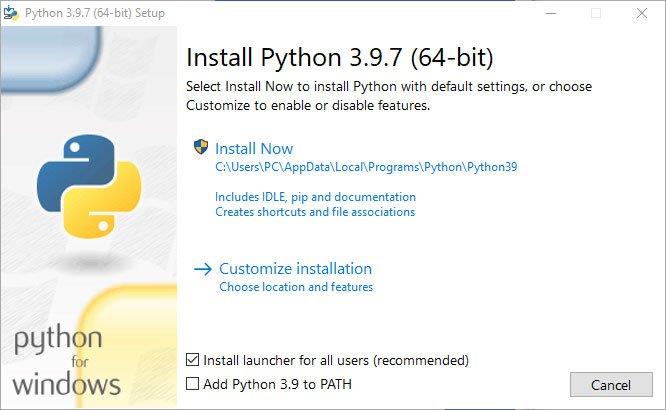
- Dále si stáhněte OZIP DecryptTool z odkazu github. Chcete-li stáhnout, klepněte na možnost kódu a kliknutím na tlačítko stahování zip spusťte stahování.

- Chcete-li extrahovat firmware Realme pro vaše zařízení, ujistěte se, že jste si stáhli správný firmware pro váš model zařízení.
Použití každého z těchto nástrojů bude zcela jasné, jak a kdy je použijete, pokyny k tomu jsou uvedeny níže. Zde jsou kroky k extrahování obrázků rychlého spuštění ze souboru .ozip pro zařízení Realme/Oppo.
Přečtěte si také: nainstalujte aktualizaci zásob ROM OTA prostřednictvím obnovení zařízení Realme.
Reklamy
Krok 1: Nainstalujte aplikaci Python:
- V první řadě k tomu všemu potřebujete aplikaci s názvem Python na vašem počítači. Přejděte na webovou stránku Pythonu a stáhněte si nejnovější verzi.

- Jakmile jej stáhnete, nyní jej nainstalujte dvojitým poklepáním na EXE ze stažené složky.

- Klepnutím na tlačítko Install Now jej nainstalujete.
- Spustí se instalace na vašem počítači.

- Jakmile je hotovo, uvidíte, že nastavení bylo úspěšné. Nyní můžete okno zavřít.

Krok 2: Extrahujte nástroj OZIP Decrypt Tool:
- Po instalaci pythonu můžete extrahovat zip ozip_decrypt_tool do složky python:
C:\Users\VAŠE JMÉNO\AppData\Local\Programs\Python\Python39.
- Stačí otevřít stažený soubor zip a vybrat 4 soubory a extrahovat jej do umístění pythonu uvedeného výše.

- Po přesunutí uvidíte tyto 4 soubory

Krok 3: Spusťte příkazové okno nebo CMD:
- Chcete-li otevřít příkazové okno, přejděte do umístění Pythonu
C:\Users\VAŠE JMÉNO\AppData\Local\Programs\Python\Python39.
- Nyní klepněte na umístění URL a zadejte CMD a stiskněte Enter, tím se spustí okno příkazového řádku.


Krok 4: Instalace Pycryptodome a Docopt
Pokud jste otevřeli obrazovku příkazového řádku, musíme nyní nainstalovat Pycryptodome a Docopt zadáním následujícího příkazu. Příkaz můžete zkopírovat a vložit do okna cmd.
- Nejprve nainstalujme Pycryptodome pomocí příkazu
python -m pip install pycryptodome

- Pokud se zobrazí obrazovka úspěšně nainstalovaná, můžete nyní zadat další příkaz k instalaci docopt:
python -m pip install docopt

- Po úspěšné instalaci obou můžete následovat další krok a extrahovat soubor ROM Realme nebo Oppo Ozip.
Krok 4: Instalace Extract Firmware OZIP:
Chcete-li převést firmware Realme OZIP na soubor zip, musíte zadat příkaz uvedený níže. Předtím se ujistěte, že jste přesunuli soubor ozip firmwaru do umístění složky python.Jakmile se přesunete, zkuste přejmenovat název souboru ozip na něco krátkého, jako je realme.ozip nebo firmware.ozip. Pokud jste to udělali, proveďte níže uvedený příkaz k dešifrování ozipu a vytvoření souboru zip
python ozipdecrypt.py realme.ozip

Nyní můžete otevřít umístění pythonu a zkontrolovat nově vytvořený soubor zip. V našem případě ano realme.zip
Reklamy
reklama

Otevřete jej a najdete soubory firmwaru jako boot.img, soubor dodavatele a další.

Reklamy
Pokud chcete pouze bootovací img, můžete snadno extrahovat boot.img ze souboru zip, ale všechny ostatní soubory jako systém, dodavatel atd. budou ve formátu .dat.br, který nelze přímo flashovat přes Fastboot nebo extrahovat přes WinZIP/WinRAR. Náš další krok bude pro ty uživatele, kteří chtějí kompletní soubory, které by mohli používat k flashování firmwaru pomocí příkazů rychlého spouštění.
Krok 5: Stáhněte si URTool:
Kredity: XDA Recognized Contributor acervenky
- Po převedení souboru ozip na soubor zip pomocí pythonu je naším dalším krokem vytvoření flashovatelného souboru pro flashování pomocí rychlého spuštění, k tomu musíte stáhněte si URTool z Github.

- Extrahujte soubor zip do složky s názvem URTool.

- Nyní přesuňte nebo zkopírujte nově vytvořený soubor zip z umístění složky Python do složky URTool. V mém případě se můj soubor zip jmenuje Realme.zip.

- Nyní spusťte URLTool dvojitým kliknutím na soubor URTTool.bat


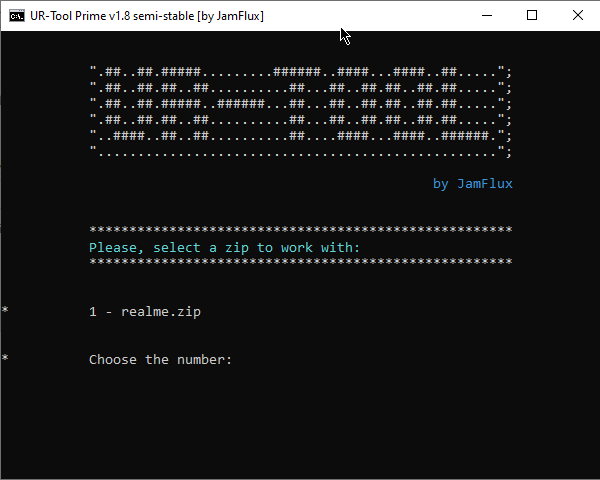
- Nástroj vás nyní požádá o výběr souboru firmwaru. Protože ve složce URT je pouze jeden soubor firmwaru, měli byste vidět, že soubor firmwaru zabírá první místo. Zadejte tedy 1 a stiskněte Enter.
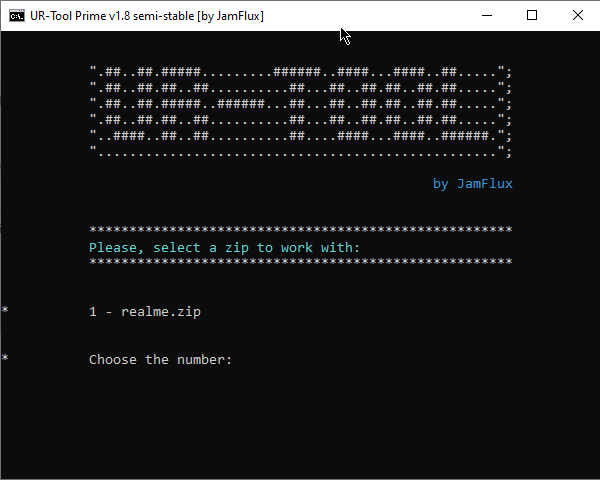
- V další nabídce, která se zobrazí, vyberte možnost „extrahovat obrázek Androidu“. Toto je opět první možnost, takže zadejte 1 a stiskněte Enter.

- Nyní začne proces extrakce a můžete vidět několik chybových zpráv, ignorujte je, nebudou žádným důvodem k obavám. Jakmile je extrakce hotová, nástroj vás na to upozorní.

- Kromě toho uvidíte také nově vytvořenou složku s názvem 01-Project ve složce URT Tool. Přejděte do této složky a poté můžete získat přístup k extrahovaným souborům systému, dodavatele a dalším souborům výpisu.

01-Složka projektu
- Uvnitř této složky bude složka s názvem 1-Sources. Z této složky můžete získat spouštěcí, systémové a obrazové soubory dodavatele.

1-Složka Zdroje - Kromě souborů výpisu a IMG jste měli přístup k dalším souborům ze souboru ZIP firmwaru, který jsme umístili do složky URT Tool.
Tím jsme uzavřeli průvodce, jak extrahovat obrázky rychlého spuštění ze souboru .ozip pro zařízení Realme/Oppo. Pokud máte nějaké dotazy, dejte nám vědět v sekci komentářů níže. Na závěr uvádíme některé tipy a triky pro iPhone, tipy a triky pro PC a tipy a triky pro Android, které byste si také měli vyzkoušet.
